وجود یک دستگاه سرکش در هات اسپات آیفون شما، که داده های گرانبهای تلفن همراه شما را تخلیه می کند، به راحتی می تواند به یک مشکل آزاردهنده یا حتی گران تبدیل شود. اگر متوجه شدید کسی یا چیزی به هات اسپات آیفون شما متصل است اما دقیقا نمی دانید چه کسی یا چیست، باید سریع عمل کنید.
آیفونها به گونهای طراحی شدهاند که از نشانگرهایی استفاده میکنند تا در صورت اتصال چیزی به نقطه اتصال گوشی، به شما اطلاع دهند. اما برخلاف برخی از گوشی های اندرویدی، این نشانگرها پس از اولین بار اتصال به شما اجازه نمی دهند نام دستگاه ها را بدانید. بنابراین، شما نمی توانید یک دستگاه خاص را جدا کنید. این امر می تواند ردیابی افرادی که رمز عبور نقطه اتصال شما را دارند بسیار دشوار کند.
اینکه بدانید که هات اسپات آیفون شما روشن و فعال است به مدل آیفون شما بستگی دارد. آیفونهای قبل از آیفون X یک نوار سبز رنگ در حاشیه بالای صفحه نمایش نشان میدهند. آیفونهای دارای بریدگی حباب سبز رنگی را در بالا سمت چپ نشان میدهند که با زمان ادغام میشود و آیفونهای دارای جزیره دینامیک دارای یک زنجیره سبز رنگ در قسمت بریدگی هستند.
با باز کردن Control Center میتوانید متوجه شوید که چند دستگاه در همه مدلها به هات اسپات تلفن متصل هستند. پس از وارد شدن به آنجا، دکمه Cellular Data را نگه دارید تا پوشه بزرگ شود و درست زیر نماد Personal Hotspot نگاه کنید تا ببینید چه تعداد از اتصالات از هات اسپات شما استفاده می کنند. متأسفانه، به طور پیش فرض، نمی توانید بگویید دقیقاً چه کسی در آن اتصالات است. اما اگر این تعداد بیشتر از آن چیزی است که میتوانید حساب کنید، از یک برنامه شخص ثالث برای بررسی استفاده کنید.
نحوه نصب و استفاده از Network Analyzer برای مشاهده اتصال سرکش
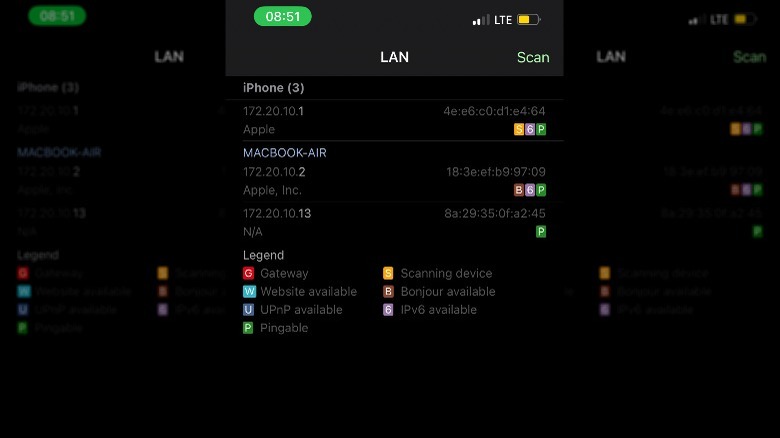
Network Analyzer یک ابزار برنامه شبکه رایگان است که می توانید از آن برای مشاهده دستگاه هایی که به هات اسپات آیفون شما متصل هستند استفاده کنید. آدرس MAC، آدرس IP و نام دستگاه را فهرست می کند. در اینجا نحوه شروع به کار آمده است:
- App Store را باز کنید و Network Analyzer را جستجو کنید. در غیر این صورت، می توانید این لینک را دنبال کنید.
- روی Get ضربه بزنید و منتظر بمانید تا نصب شود.
- برنامه را باز کنید.
- روی LAN در منوی پایین ضربه بزنید.
- Scan را در گوشه بالا سمت راست انتخاب کنید. (اگر Wi-Fi شما روشن است، آن را خاموش کنید. در غیر این صورت، اتصالات Wi-Fi شما نیز نمایش داده می شود.)
- صبر کنید تا اسکن تمام شود.
از این منو، تمام دستگاه هایی که از هات اسپات آیفون استفاده می کنند را مشاهده خواهید کرد. مسلماً نمیتوانید با استفاده از Network Analyzer دستگاهها را از نقطه اتصال خود حذف کنید، اما میتواند به تأیید ظن شما کمک کند. اقدام بعدی که برای از بین بردن اتصال سرکش باید انجام دهید این است که رمز عبور هات اسپات آیفون خود را تغییر دهید. آن را در Settings > Personal Hotspot > Wi-Fi Password پیدا خواهید کرد. با این کار اتصال همه دستگاهها قطع میشود، بنابراین باید رمز عبور جدید را در دستگاههایی که Apple ID شما مشترک نیستند وارد کنید.




